Heim >häufiges Problem >Nach der Neuinstallation des Win7-Systems ist auf dem Desktop kein Computersymbol mehr vorhanden
Nach der Neuinstallation des Win7-Systems ist auf dem Desktop kein Computersymbol mehr vorhanden
- 王林nach vorne
- 2023-07-19 17:53:064649Durchsuche
Nach der Neuinstallation des Systems stellten einige Computerneulinge fest, dass sich auf dem Desktop nur ein Papierkorb befand, nicht einmal mein Computer, und sie wussten nicht, wie man ihn bedient. Lassen Sie mich Ihnen sagen, wie Sie das bestehende Problem lösen können Kein Arbeitsplatzsymbol auf dem Desktop nach der Neuinstallation von Win7.
1. Zuerst öffnen wir den Computer-Desktop. Zu diesem Zeitpunkt befindet sich kein Computersymbol auf dem Desktop.

2. Wir klicken mit der rechten Maustaste auf eine leere Stelle auf dem Desktop.

3. Klicken Sie dann hier auf Personalisieren.
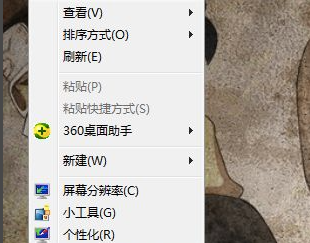
4. Dann klicken wir links auf Desktopsymbole ändern.
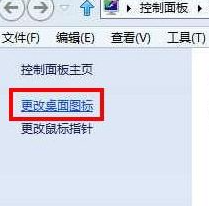
5. Markieren Sie dann die Symboloption, die Sie auf dem Desktop anzeigen möchten, übernehmen Sie sie und bestätigen Sie.
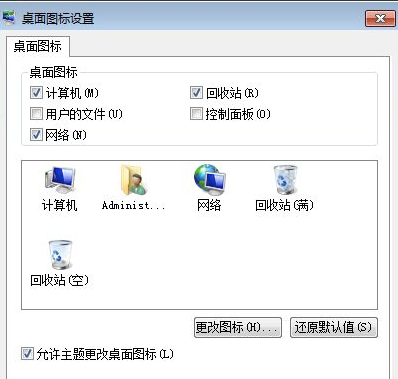
6. Zu diesem Zeitpunkt befindet sich ein Computersymbol auf dem Desktop.
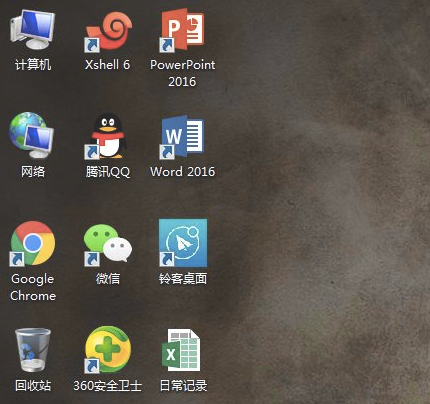
Die obige Methode ist die Lösung des Problems, dass nach der Neuinstallation des Win7-Systems kein Arbeitsplatzsymbol auf dem Desktop vorhanden ist. Ich hoffe, diese Methode kann allen helfen.
Das obige ist der detaillierte Inhalt vonNach der Neuinstallation des Win7-Systems ist auf dem Desktop kein Computersymbol mehr vorhanden. Für weitere Informationen folgen Sie bitte anderen verwandten Artikeln auf der PHP chinesischen Website!

